ANSYS仿真协同环境是产品研发流程中仿真环境,一个具有自主知识产权的、集成多学科异构CAE技术的仿真系统。其中Workbench DM建模对越来越多的研究人员是一项必备的专业技能。
工具/原料
-
ANSYS workbench
方法/步骤
-
1
开始>>程序>>打开Workbench14.0

-
2
打开过程界面如下

-
3
双击Static Structural
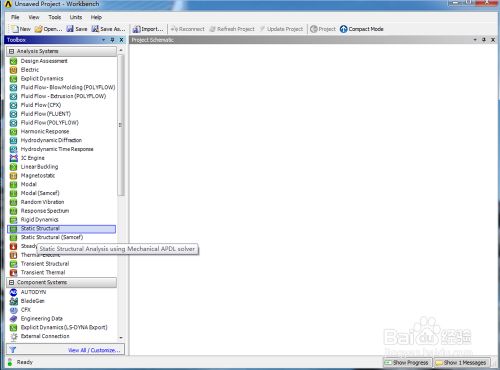
-
4
右键Geometry>>打开New Geometry

-
5
在DM界面左侧树结构中选择XYPlane选项>>点击New Sketch
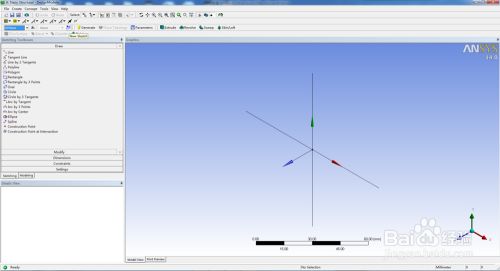
-
6
单击Look At Face>Plane>Sketch使草图正对屏幕>>点击Sketching>>Draw>>Line,拖动鼠标任意画出一个矩形

-
7
点击Sketching>>Dimensions>>General,标注尺寸

-
8
左下角Details View修改想要的尺寸参数
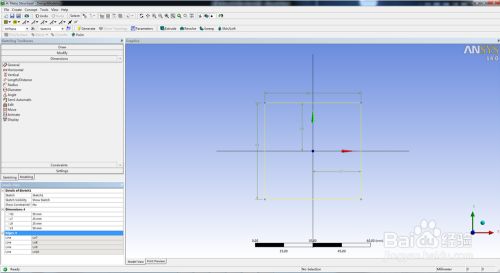
-
9
点击Sketching>>Modify>>Fillet(Radius设置自己需要的),选择矩形顶点即可倒圆角
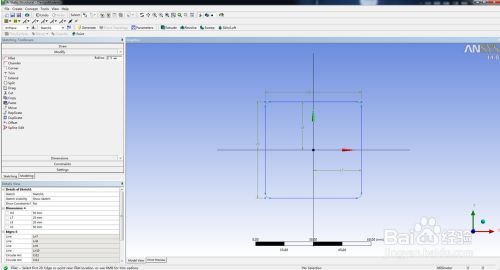
-
10
单击Modeling返回建模界面>>选择Sketch1对象并单击右键>>选择Hide Sketch。利用同样的方法,绘制四个圆
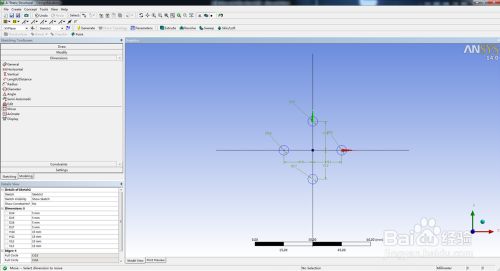
-
11
绘制完成后,单击Modeling回到建模环境>>选择Sketch1、Sketch2并右键单击>>选择Show Sketch,效果如下
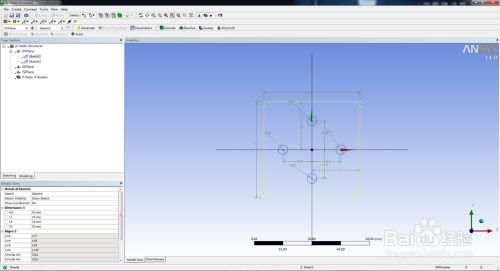
-
12
底板:单击工具栏中Extrude>>单击Detail View>>选择Sketch1对应的草图>>Apply,设置Depth为10mm>>单击Generate

-
13
打孔:单击工具栏中Extrude>>单击Detail View>>选择Sketch1对应的草图>>Apply,设置Operation为 Cut Material,Depth为10mm>>单击Generate
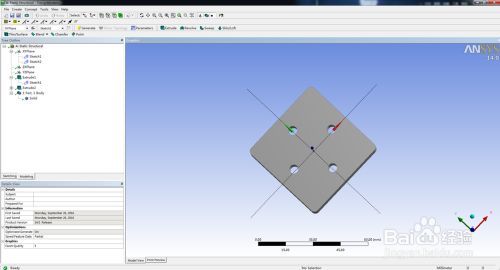
-
14
参数化:选择Extrude1,在Detail View中单击Depth前方框>>点击OK;同理选择Extrude2,在Detail View中单击Depth前方框>>点击OK

-
15
单击Parameters,弹出Parameter Editor窗口

-
16
更改Design Parameters中参数,可实现参数化设计。此时通孔就成了沉孔!

-
17
保存项目:直接关闭DM界面,Workbench界面可直接看到刚才的项目Parameters。点击菜单栏Save或者Save as就可以了
 END
END
文章评论